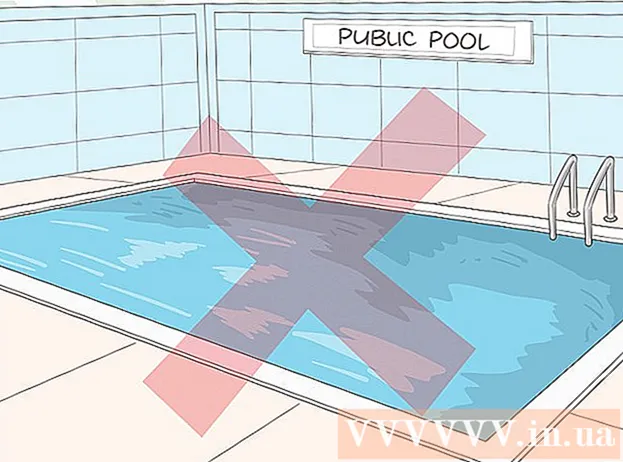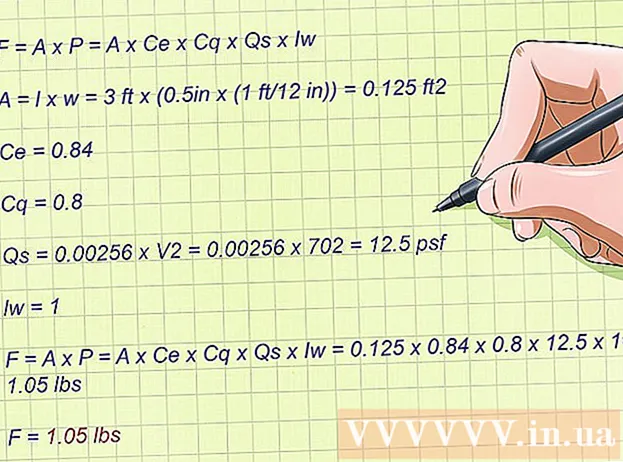Müəllif:
Tamara Smith
Yaradılış Tarixi:
25 Yanvar 2021
YeniləMə Tarixi:
2 İyul 2024

MəZmun
- Addımlamaq
- 3-dən 1-ci hissə: Başlama
- 3-cü hissə 2: Bant genişliyinizə daxil olun
- 3-cü hissə 3: Genişzolaqlı sürətinizi artırmaq
- Göstərişlər
- Xəbərdarlıqlar
İnternet bağlantınızın yükləmə və yükləmə sürətini artırmaq istəyirsinizsə, doğru yerə gəldiniz. Əlavə bir xərc olmadan əlaqə sürətinizi dəyişdirmək mümkündür. İnternet sürətini birbaşa Apple kompüterinizdən və ya digər cihazınızdan dəyişdirmək mümkün olmasa da, genişzolaqlı parametrlərinizi Windows vasitəsilə hack edə bilərsiniz. Bunu necə etmək barədə daha çox məlumat əldə etmək üçün oxuyun.
Addımlamaq
3-dən 1-ci hissə: Başlama
 Başlat menyusunu açın. Başlat düyməsinin yerləşdiyi ekranın sol alt hissəsinə baxın. Dairəvi rəngli bir pəncərəyə bənzəyir. Bura basın.
Başlat menyusunu açın. Başlat düyməsinin yerləşdiyi ekranın sol alt hissəsinə baxın. Dairəvi rəngli bir pəncərəyə bənzəyir. Bura basın.  Axtarış çubuğuna Çalıştır yazın. Başlat düyməsini vurduqdan sonra pəncərənin altındakı axtarış çubuğuna Çalıştır yazın.
Axtarış çubuğuna Çalıştır yazın. Başlat düyməsini vurduqdan sonra pəncərənin altındakı axtarış çubuğuna Çalıştır yazın.  Çalıştır'a vurun. Başlat menyusunun axtarış çubuğuna Çalıştır mətnini daxil etdikdən sonra pəncərənin yuxarı hissəsində Çalıştır proqramını görəcəksiniz. Çalışmaq üçün proqramın adını yaza biləcəyiniz daha kiçik bir pəncərə görünəcəkdir.
Çalıştır'a vurun. Başlat menyusunun axtarış çubuğuna Çalıştır mətnini daxil etdikdən sonra pəncərənin yuxarı hissəsində Çalıştır proqramını görəcəksiniz. Çalışmaq üçün proqramın adını yaza biləcəyiniz daha kiçik bir pəncərə görünəcəkdir.  GPEDIT.MSC yazın. İndi OK düyməsini vurun. Bu əmr Yerli Qrup Siyasəti Redaktoru adlı yeni bir pəncərə açır.
GPEDIT.MSC yazın. İndi OK düyməsini vurun. Bu əmr Yerli Qrup Siyasəti Redaktoru adlı yeni bir pəncərə açır.
3-cü hissə 2: Bant genişliyinizə daxil olun
 İnzibati Şablonları vurun. Yerli Qrup Siyasəti Redaktoru pəncərəsi görünəndə, müxtəlif seçimlər üçün ekranın soluna baxın. İnzibati Şablonları vurun.
İnzibati Şablonları vurun. Yerli Qrup Siyasəti Redaktoru pəncərəsi görünəndə, müxtəlif seçimlər üçün ekranın soluna baxın. İnzibati Şablonları vurun.  Şəbəkə seçin. İnzibati Şablonlar altında Şəbəkə vurun. Ekranın sağ tərəfində QoS Paketləri Zamanlayıcı seçin.
Şəbəkə seçin. İnzibati Şablonlar altında Şəbəkə vurun. Ekranın sağ tərəfində QoS Paketləri Zamanlayıcı seçin.  Rezervləşdirilə bilən bant genişliyini məhdudlaşdırın. QoS Paketləri Zamanlayıcı'yı açdıqdan sonra, Rezervasyon edilə bilən bant genişliyini məhdudlaşdırın.
Rezervləşdirilə bilən bant genişliyini məhdudlaşdırın. QoS Paketləri Zamanlayıcı'yı açdıqdan sonra, Rezervasyon edilə bilən bant genişliyini məhdudlaşdırın.  0% daxil edin. Rezervləşdirilə bilən bant genişliyini məhdudlaşdırın, pəncərənin sol tərəfindəki Seçimlər altına baxın. Burada bir bant genişliyi limiti (Bant Genişliyi Limiti) daxil etmək üçün bir seçim tapa bilərsiniz. 0 daxil edin və Tamam düyməsini basın.
0% daxil edin. Rezervləşdirilə bilən bant genişliyini məhdudlaşdırın, pəncərənin sol tərəfindəki Seçimlər altına baxın. Burada bir bant genişliyi limiti (Bant Genişliyi Limiti) daxil etmək üçün bir seçim tapa bilərsiniz. 0 daxil edin və Tamam düyməsini basın.  Başlat menyusunu açın. İndi yenidən Başlayın. Başlat menyusunu açdıqdan sonra menyunun sağ tərəfinə baxın və İdarəetmə Panelini vurun.
Başlat menyusunu açın. İndi yenidən Başlayın. Başlat menyusunu açdıqdan sonra menyunun sağ tərəfinə baxın və İdarəetmə Panelini vurun.  Şəbəkə və Paylaşım Mərkəzi vurun. İdarəetmə panelini açdıqdan sonra Şəbəkə və Paylaşım Mərkəzi pəncərəsinə çatana qədər aşağıya fırladın. Bunun üzərinə vurun.
Şəbəkə və Paylaşım Mərkəzi vurun. İdarəetmə panelini açdıqdan sonra Şəbəkə və Paylaşım Mərkəzi pəncərəsinə çatana qədər aşağıya fırladın. Bunun üzərinə vurun.  Adapter parametrlərini dəyişdir seçin. Şəbəkə və Paylaşım Mərkəzi pəncərəsində, standart şəbəkə məlumatlarına baxa bilərsiniz. Pəncərənin sol tərəfində Adapter parametrlərini dəyişdirin. Bura basın.
Adapter parametrlərini dəyişdir seçin. Şəbəkə və Paylaşım Mərkəzi pəncərəsində, standart şəbəkə məlumatlarına baxa bilərsiniz. Pəncərənin sol tərəfində Adapter parametrlərini dəyişdirin. Bura basın.
3-cü hissə 3: Genişzolaqlı sürətinizi artırmaq
 Yerli Sahə Bağlantısını vurun. Xüsusiyyətlər üzərinə gedin və vurun.
Yerli Sahə Bağlantısını vurun. Xüsusiyyətlər üzərinə gedin və vurun.  Internet Protocol Version 4-ə vurun. Sonra Xüsusiyyətləri seçin.
Internet Protocol Version 4-ə vurun. Sonra Xüsusiyyətləri seçin.  DNS adresinizi dəyişdirin. Internet Protocol Version 4 pəncərəsinin Ümumi nişanı altında, "Aşağıdakı DNS server adreslərini istifadə edin" seçiminə sürüşdürün. Bu seçimi aktivləşdirmək üçün yanındakı dairəni vurun.
DNS adresinizi dəyişdirin. Internet Protocol Version 4 pəncərəsinin Ümumi nişanı altında, "Aşağıdakı DNS server adreslərini istifadə edin" seçiminə sürüşdürün. Bu seçimi aktivləşdirmək üçün yanındakı dairəni vurun.  Aşağıdakı dəyərləri daxil edin. "Aşağıdakı DNS server adreslərini istifadə edin" altında bir-birinin altına iki sıra giriş qutusu görəcəksiniz. Birincisi Tercih olunan DNS Server adlanır, ikincisi Alternativ DNS Serverdir. Birinci sıra qutulara 8.8.8.8 daxil edin. Sonra 8.8.4.4 daxil edin. ikinci sırada.
Aşağıdakı dəyərləri daxil edin. "Aşağıdakı DNS server adreslərini istifadə edin" altında bir-birinin altına iki sıra giriş qutusu görəcəksiniz. Birincisi Tercih olunan DNS Server adlanır, ikincisi Alternativ DNS Serverdir. Birinci sıra qutulara 8.8.8.8 daxil edin. Sonra 8.8.4.4 daxil edin. ikinci sırada.  Tamam düyməsini vurun. Yuxarıda göstərilən ünvanları daxil etdikdən sonra OK düyməsini vurun və bütün digər açıq pəncərələri bağlayın.
Tamam düyməsini vurun. Yuxarıda göstərilən ünvanları daxil etdikdən sonra OK düyməsini vurun və bütün digər açıq pəncərələri bağlayın. - Genişzolaqlı sürətiniz indi əvvəlkindən 20% daha sürətli olmalıdır.
Göstərişlər
- Yeni DNS serverləri sıradan çıxdıqda köhnə vəziyyəti bərpa edə bilmək üçün əvvəlki parametrlərinizi saxlamağı unutmayın.
Xəbərdarlıqlar
- Bu məqalədə göstərilən bütün məlumatlar yalnız təhsil məqsədlidir. Xahiş edirəm bu məlumatları qanunsuz tətbiqetmə üçün istifadə etməyin.